02. Programma Android
ismartgate Configurazione
Informazioni sull'amministratore
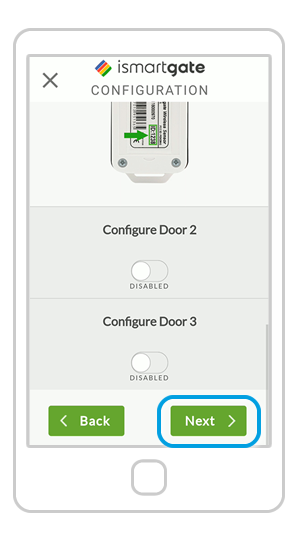
Dopo aver scrollato fino in fondo, premere "Avanti".
NOTA: Non dimenticate di "ABILITARE" la PORTA 2 e la PORTA 3 se avete una seconda/terza porta di garage e/o un cancello.
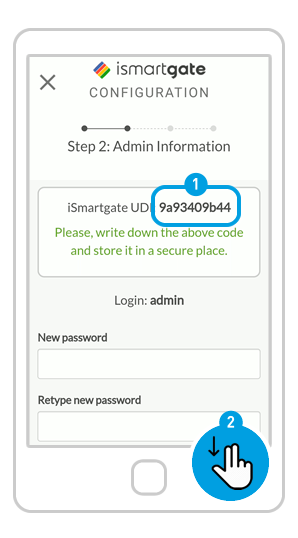
Definire le proprie impostazioni come "amministratore" del dispositivo:
1. Scrivete il vostro UDI in un luogo sicuro
2. Scorri verso il basso.
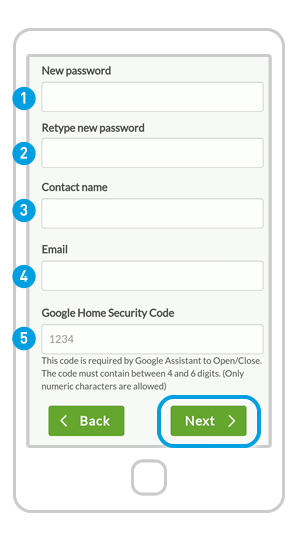
(1) Riempimento in il campi:
1. Nuova password: Definire la password dell'account ismartgate.
2. Riscrivere la nuova password: per motivi di sicurezza.
3. Nome del contatto: Indicare il proprio nome.
4. E-mail: Inserite il vostro indirizzo e-mail.
5. Introdurre il codice di sicurezza di Google per attivare la porta con Google Assistant (obbligatorio). Annotarlo in un luogo sicuro.
(2) Fare clic "Avanti"

